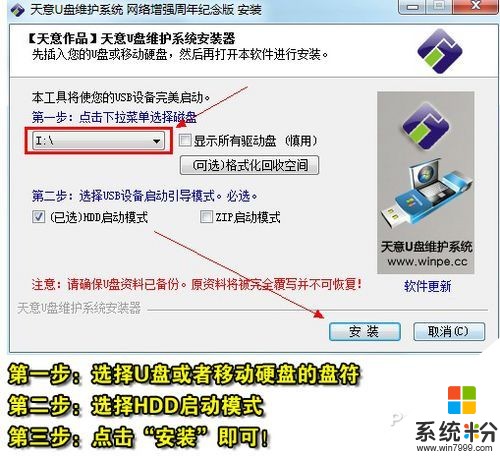已解决哪位说说笔记本怎么用u盘重装系统
提问者:神秘人798 | 浏览次 | 提问时间:2017-01-07 | 回答数量:4
 用u启动制作U盘启动盘,步骤如下:将事先准备的U盘插入电脑USB接口,在电脑上打开u启动,软件会自动识别插入的u盘,点击开始制作。(保证U盘内存空间有8G左右)制作U盘启动盘会将U...
用u启动制作U盘启动盘,步骤如下:将事先准备的U盘插入电脑USB接口,在电脑上打开u启动,软件会自动识别插入的u盘,点击开始制作。(保证U盘内存空间有8G左右)制作U盘启动盘会将U...
已有4条答案
lx丶失心灬
回答数:9562 | 被采纳数:50
用u启动制作U盘启动盘,步骤如下:
将事先准备的U盘插入电脑USB接口,在电脑上打开u启动,软件会自动识别插入的u盘,点击开始制作。(保证U盘内存空间有8G左右)
制作U盘启动盘会将U盘格式化,在制作U盘启动盘之前将文件备份到其他的硬盘或者U盘。
制作u盘启动盘需要一点时间,制作过程请勿操作与u盘相关的软件,等候制作过程结束即可。
待u盘启动盘制作完成后,点击“是”对制作好的u盘启动盘进行模拟启动测试。
现在将解压的win7镜像复制粘贴到u盘启动盘的GHO文件夹里。
现在重启电脑,在出现开机画面时通过u盘启动快捷键进入到u启动主菜单界面,选择【02】U启动Win8PE标准版(新机器)选项。各品牌电脑u盘启动快捷键如下:
进入pe系统u启动pe装机工具会自动开启并识别u盘中所准备的原版win7系统镜像,并进行磁盘安装分区,可以将C盘容量分大一些。操作完成后点击确定。
进入程序还原界面,勾选“完成后重启”,然后点击确定。
程序还原成功后重启电脑。
之后电脑会自动执行原版win7系统安装工作,等待一会儿即可。
安装成功,设置完成便能进入win7系统。
2017-01-07 13:05:49
赞 956
abliaoo
回答数:27240 | 被采纳数:185
下载一键U盘装系统软件:立即下载一键U盘装系统工具(注意:电脑内存不能小于512MB;U盘的容量不能小于256MB;)下载GHOST系统到电脑中。 安装一键U盘装系统软件制作启动盘(注意:是把软件安装在电脑中任意一个盘中,不是安装在U盘中)安装完成后,双击打开一键软件,插入移动存储设备,点击“一键制作usb启动盘”按钮后便开始制作启动盘(注意 操作前备份U盘重要数据) 片刻之后会提示制作成功。 由于U盘系统文件隐藏,会发现u盘空间没多大变化。请不要担心此时没有制作成功,也可以点击软件界面上的“模拟启动”按钮进行测试是否成功。 这样系统就重装好了。
2017-01-07 13:17:01
赞 2724
念大悲咒的道士
回答数:23376 | 被采纳数:2
网上下载一个U盘启动大师,有教程,自己做一个可引导系统的U盘。这款U盘还有许多有用的功能。网上下载一个克隆版系统镜像文件,拷贝到U盘,可去系统之家下载自己喜好的版本。做好上述准备后,把U盘插入笔记本电脑,即可用U盘启动了,首次启动U盘默认从C盘启动系统。这时,你要用鼠标或键盘修改为WIN pe或win2003系统,敲击回车继续等待简明引导系统装入。启动完成后可选择桌面图标安装系统到C盘。接下来按照提示一步步直到安装完成。注意当第一次重启时按默认值:从C盘启动系统,直接按回车。
2017-01-07 13:24:40
赞 2337
7985719n
回答数:85351 | 被采纳数:40
具体步骤:
1、将制作好的老毛桃U盘插入电脑USB插口中,启动电脑,按快捷键(不同主板有不同的快捷键)选择U盘名称回车进入老毛桃主菜单。
2、用键盘方向键↓切换到“【2】运行老毛桃Win8PE防蓝屏版(新电脑)”回车确定。
3、鼠标双击“老毛桃PE装机工具”。
4、在弹出的界面中,选择系统镜像→点击C盘→确定。
5、随后会弹出一个提示框,点击“确定”即可。
6、可以看到进程正在进行。
7、当进程结束后,弹出一个提示框,点击“是(Y)”。
8、随后耐心等待电脑自动安装系统,当进程完毕电脑就装好系统了。
2017-01-07 13:26:52
赞 8535
 用u启动制作U盘启动盘,步骤如下:将事先准备的U盘插入电脑USB接口,在电脑上打开u启动,软件会自动识别插入的u盘,点击开始制作。(保证U盘内存空间有8G左右)制作U盘启动盘会将U...
用u启动制作U盘启动盘,步骤如下:将事先准备的U盘插入电脑USB接口,在电脑上打开u启动,软件会自动识别插入的u盘,点击开始制作。(保证U盘内存空间有8G左右)制作U盘启动盘会将U... 用u启动制作U盘启动盘,步骤如下:将事先准备的U盘插入电脑USB接口,在电脑上打开u启动,软件会自动识别插入的u盘,点击开始制作。(保证U盘内存空间有8G左右)制作U盘启动盘会将U...
用u启动制作U盘启动盘,步骤如下:将事先准备的U盘插入电脑USB接口,在电脑上打开u启动,软件会自动识别插入的u盘,点击开始制作。(保证U盘内存空间有8G左右)制作U盘启动盘会将U...